วิธีใช้การชำระเงิน WooCommerce สำหรับร้านค้าของคุณโดยใช้ปลั๊กอิน WooPayments
เผยแพร่แล้ว: 2024-07-24ร้านค้า WooCommerce ทุกแห่งต้องการช่องทางในการชำระเงินของลูกค้า คุณจะไม่ต้องการโซลูชันอัตรารองใด ๆ เช่นกัน ฟังก์ชันการชำระเงินของ WooCommerce ที่คุณเพิ่มจะต้องมีประสิทธิภาพ ปลอดภัย และใช้งานง่ายสำหรับทั้งคุณและลูกค้าของคุณ ปลั๊กอิน WooPayments เป็นตัวเลือกยอดนิยมด้วยเหตุผลหลายประการ
นี่คือโซลูชันการชำระเงินของ WooCommerce ซึ่งมอบวิธีที่ราบรื่นในการจัดการธุรกรรมของคุณภายในระบบนิเวศของ WooCommerce เป็นวิธีธรรมชาติในการรวมการชำระเงินเข้ากับไซต์ของคุณ แต่ยังมีแนวทางเฉพาะของตัวเองที่ดูเหมือนจะเป็นคู่แข่งกัน
ในบทความนี้ ฉันจะขยายสิ่งที่ WooPayments สามารถนำเสนอร้านค้าของคุณได้ ฉันจะพูดถึงแนวคิดของการชำระเงินของ WooCommerce ดูที่ปลั๊กอิน WooPayments และส่งต่อเคล็ดลับและคำแนะนำในการใช้งานอย่างเหมาะสมที่สุด
ทำความเข้าใจกับการชำระเงิน WooCommerce และปลั๊กอิน WooPayments
ในฐานะแพลตฟอร์มอีคอมเมิร์ซอันดับหนึ่งสำหรับ WordPress WooCommerce เป็น วิธี การแปลงไซต์ต่างๆ ให้เป็นร้านค้า ฟังก์ชันหลักนั้นฟรี และเหมือนกับแพลตฟอร์มหลักตรงที่พร้อมใช้งานทันทีตั้งแต่แกะกล่อง อย่างไรก็ตาม มันไม่ได้ครอบคลุมทุกฐานที่คุณต้องการจนถึงระดับที่คุณต้องการ การชำระเงินคือสิ่งที่คุณมักต้องมีการขยายเวลา
ปลั๊กอิน WooCommerce Payments เดิม – ตอนนี้ WooPayments – อุดช่องว่างที่สร้างจากวิธีการเริ่มต้นในการทำธุรกรรม WooPayments เป็นช่องทางระหว่างร้านค้าของคุณและผู้ใช้เพื่อมอบกระบวนการชำระเงินที่ปลอดภัย เชื่อถือได้ และมีประสิทธิภาพ
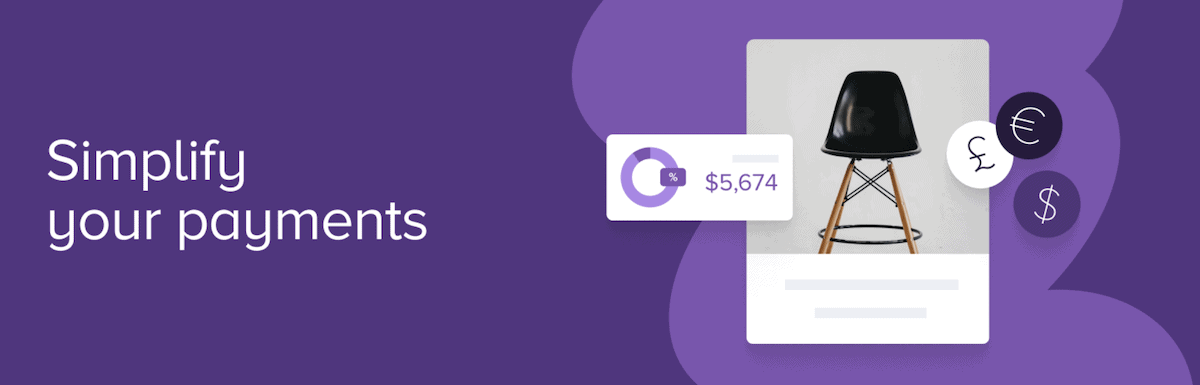
ตัวเลือกที่คุณต้องจัดการการชำระเงินเหล่านั้นล้วนสอดคล้องกับอีคอมเมิร์ซยุคใหม่ ตัวอย่างเช่น แม้ว่าคุณจะสามารถรับบัตรเครดิตและเดบิตทั่วไปได้ แต่คุณก็ยังมีตัวเลือกในการใช้งานแอป "ซื้อตอนนี้ จ่ายทีหลัง" เช่น Klarna และ Afterpay ด้วยเครื่องอ่านบัตรที่เป็นอุปกรณ์เสริม คุณสามารถเสนอการประมวลผลแบบ 'แตะเพื่อจ่าย' ได้เช่นกัน

ก่อนที่ฉันจะพูดถึงสิทธิประโยชน์ทั่วไปของ WooPayments ฉันอยากจะเน้นเรื่องราคาก่อน นี่เป็นหนึ่งในข้อดีที่ใหญ่ที่สุดจากการใช้ปลั๊กอิน ดังนั้นเรามาดูค่าใช้จ่ายสำหรับคุณกันดีกว่า
ราคา WooPayments
ฟังก์ชันหลักของปลั๊กอินนี้ฟรี และคุณสามารถดาวน์โหลดได้จากไดเร็กทอรีปลั๊กอิน WordPress ซึ่งหมายความว่าคุณสามารถชำระเงินตัวเลือกไปยังเว็บไซต์ของคุณได้โดยไม่ต้องเสียเงินสักบาท อย่างไรก็ตาม คุณ จะ ต้องจ่ายค่าธรรมเนียมเล็กน้อยต่อธุรกรรม
วิธีการชำระตามการใช้งาน (PAYG) นี้มีข้อเสียอยู่บ้าง แต่สำหรับร้านค้าที่เพิ่งเริ่มใช้งาน การล่อลวงให้ตั้งค่าเริ่มต้นฟรีอาจคุ้มค่ากับการลงทุน จากการวิจัยของฉัน ฉันไม่เห็นวิธีที่จะยกเลิกค่าธรรมเนียมเหล่านี้ผ่านการสมัครสมาชิกหรือตัวเลือกการชำระเงินอื่น ๆ ซึ่งน่าผิดหวัง
ข้อดีข้อเสียของการใช้การชำระเงิน WooCommerce (และ WooPayments)
แน่นอนว่าเนื่องจากร้านค้าส่วนใหญ่จะต้องมีผู้ประมวลผลการชำระเงินในสถานที่ WooPayments จะอยู่ในรายการนั้นเสมอ มีเหตุผลสำคัญสองประการที่ทำให้เป็นเช่นนี้:
- WooPayments เป็นโปรเซสเซอร์ 'อย่างเป็นทางการ' เพียงตัวเดียวสำหรับ WooCommerce ด้วยเหตุนี้ คุณ (ในทางทฤษฎี) จะมีการบูรณาการที่ยิ่งใหญ่ที่สุดและรัดกุมที่สุดเท่าที่จะเป็นไปได้ ยิ่งไปกว่านั้น คุณจะรู้ว่าส่วนขยายนี้จะใช้งานได้กับการตั้งค่า WordPress ปัจจุบันของคุณ โดยไม่คำนึงถึงการอัปเดต
- อุปสรรคฟรีในการเข้าเป็นสิ่งล่อใจที่แข็งแกร่งสำหรับธุรกิจจำนวนมาก ค่าธรรมเนียมต่อประเทศมีขนาดเล็กพอที่จะรองรับต้นทุนเมื่อมียอดขายเพียงพอ
นี่เป็นการเริ่มต้นที่ดี แต่ยังมีอีกมาก ฉันชื่นชมปลั๊กอินที่ใช้อินเทอร์เฟซ WordPress ทั่วไปสำหรับการจัดการเสมอ และ WooPayments ก็ทำเช่นนี้เช่นกัน ช่วยให้ใช้งานได้และมีประสิทธิภาพ โดยเฉพาะอย่างยิ่งในขณะที่คุณสามารถติดตามและจัดการทุกด้านที่เกี่ยวข้องกับกิจกรรมการขายและการชำระเงินของคุณ
นอกจากนี้ ฉันยังอยากให้ผู้ที่อยู่นอกสหรัฐอเมริกาและสหราชอาณาจักรชื่นชมการสนับสนุนอย่างกว้างขวางสำหรับสกุลเงินต่างๆ ทั่วโลก มีตัวเลือกสกุลเงินมากกว่า 135 สกุลเงิน และการเข้าถึงนี้พร้อมกับตัวเลือกการชำระเงินมากมาย แสดงให้เห็นว่า WooPayments มีความยืดหยุ่นและปรับเปลี่ยนได้
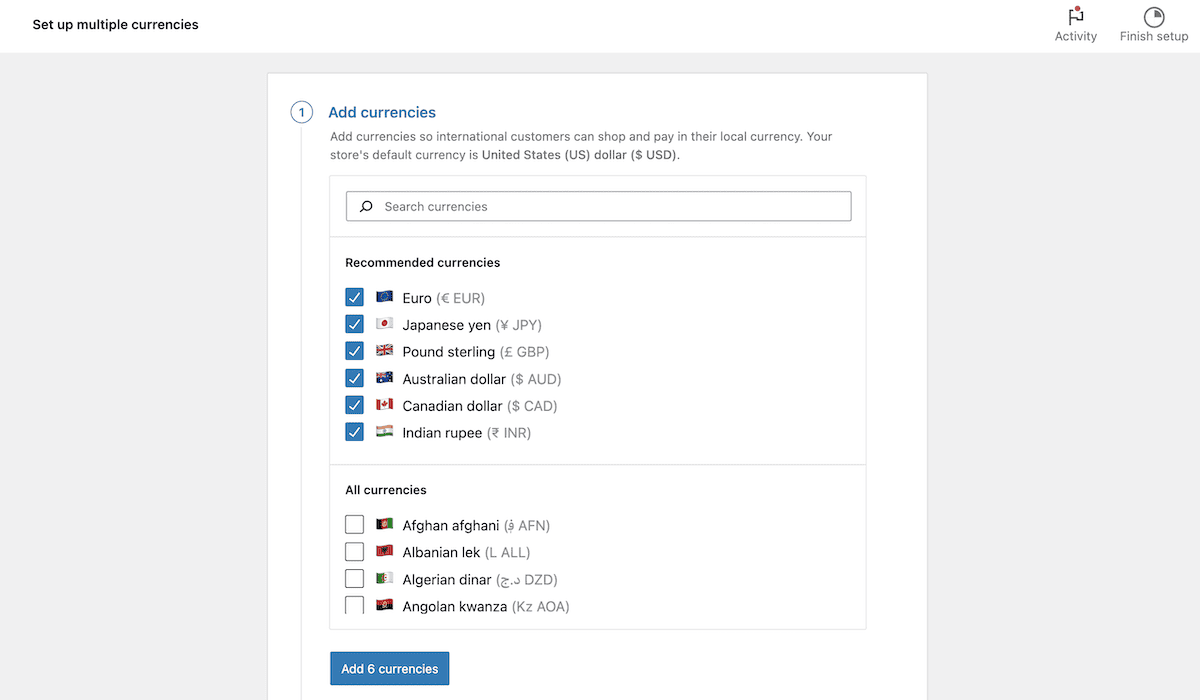
คุณยังสามารถเชื่อมโยง WooPayments กับส่วนขยายอื่น ๆ เช่น WooCommerce Subscriptions เพื่อเสนอผลิตภัณฑ์และบริการประเภทเหล่านั้นได้ ในความเป็นจริง มีหลายวิธีที่ปลั๊กอินช่วยคุณปรับปรุงการวัด Conversion และความภักดีต่อแบรนด์ ตัวอย่างเช่น คุณสามารถตั้งค่าแผนการให้รางวัลแก่ลูกค้า การฝากเงินผ่านธนาคารอัตโนมัติสำหรับการชำระเงิน และอื่นๆ อีกมากมาย
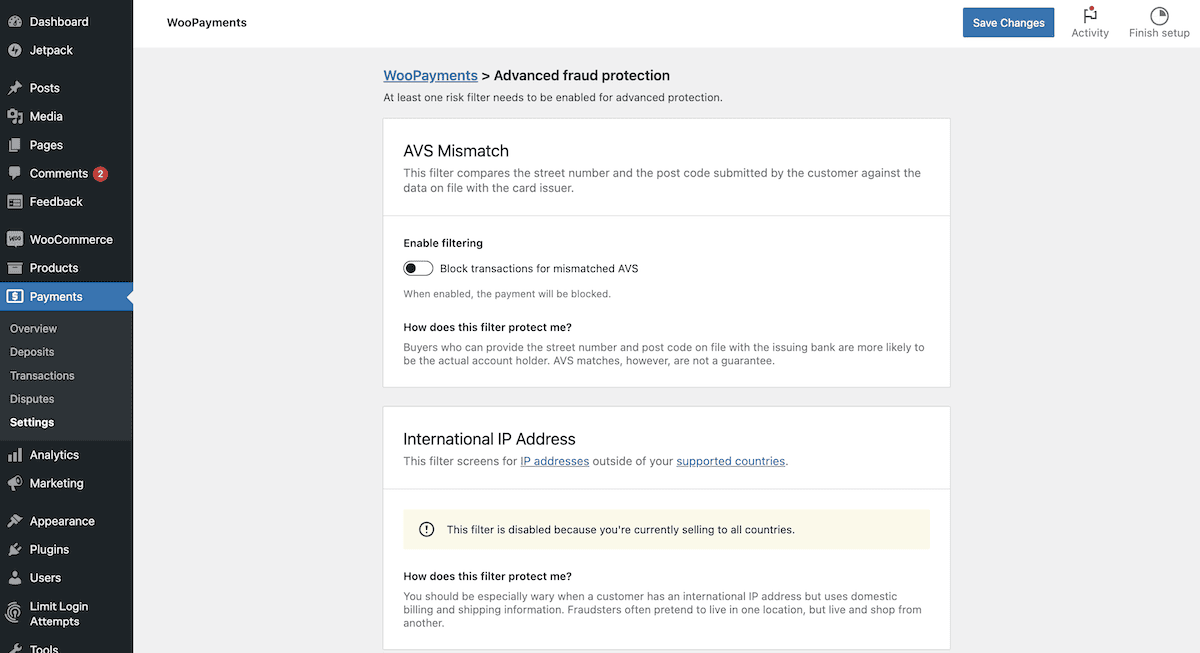
สุดท้ายนี้ WooPayments มีความมุ่งมั่นอย่างมากในเรื่องความปลอดภัย มันมาพร้อมกับมาตรการต่อต้านการฉ้อโกงและกฎป้องกันการฉ้อโกงในตัวที่คุณสามารถปรับแต่งตามความต้องการของคุณได้ นี่เป็นการเพิ่มความอุ่นใจที่ควรให้ลูกค้าพอใจมากพอที่จะคลิกปุ่ม " ซื้อเลย"
ข้อเสียของการใช้ WooPayments
ไม่มีปลั๊กอินใดที่นำเสนอชุดฟีเจอร์และฟังก์ชันการทำงานที่สมบูรณ์แบบ และ WooPayment ก็มีข้อเสียอยู่บ้าง ประการแรก สิ่งที่ใหญ่ที่สุด: WooPayments ต้องการให้คุณเชื่อมต่อกับ WordPress.com ซึ่งหมายความว่าเป็นการดิ้นรน (แต่ไม่ใช่เป็นไปไม่ได้) ในการใช้ปลั๊กอินในสภาพแวดล้อมการทดสอบในพื้นที่ นอกจากนี้ หากเกิดปัญหาใดๆ เกิดขึ้น อาจเกิดขึ้นที่เซิร์ฟเวอร์ของคุณ, WooPayments หรือ WordPress.com
นอกจากนี้ ตัวเลือกการปรับแต่งก็ไม่ได้ครอบคลุมพื้นฐานที่คุณต้องการเสมอไป วันนี้ฉันจะไม่เน้นไปที่ประเด็นนี้ แต่สรุปก็คือ คุณจะต้องมีความรู้ด้านการเขียนโค้ดเพื่อปรับแต่งองค์ประกอบต่างๆ ที่ผู้ใช้เห็น
สำหรับเจ้าของร้านค้าบางราย ค่าธรรมเนียม PAYG และการไม่มีทางเลือกอื่นก็ไม่เป็นที่ยอมรับเช่นกัน ค่าธรรมเนียมจะแตกต่างกันขึ้นอยู่กับสกุลเงินที่คุณเลือก ไม่เพียงเท่านั้น คุณยังอาจต้องจ่ายเพิ่มตามตัวเลือกหลายสกุลเงินของคุณและสกุลเงินในบัญชีธนาคารหลัก ซึ่งจะคิดเป็นประมาณร้อยละ 1 ของธุรกรรมทั้งหมด ซึ่งอาจเพิ่มยอดขายได้มาก
การเปรียบเทียบ WooPayments กับเกตเวย์อื่น ๆ สำหรับการชำระเงิน WooCommerce
WooPayments ไม่ใช่ทางออกเดียวในตลาดสำหรับการประมวลผลการชำระเงิน หลายๆ คนจะหันมาใช้ Stripe, Square, PayPal และอีกมากมาย แม้ว่า WooPayments จะใช้ Stripe เป็นแกนหลักก็ตาม ดังนั้น ลองดูตารางต่อไปนี้ ซึ่งเปรียบเทียบ WooPayments กับผู้นำคนอื่นๆ ในสาขานี้:
| คุณสมบัติ | Wooการชำระเงิน | ลายทาง | สี่เหลี่ยม | เพย์พาล |
| บูรณาการ | บูรณาการแบบเนทีฟกับ WooCommerce และ WordPress | ใช้การรวม API กับแพลตฟอร์มต่างๆ | ผสานรวมกับ Square POS ร้านค้าออนไลน์ และระบบอื่นๆ | แพลตฟอร์มและเว็บไซต์อีคอมเมิร์ซส่วนใหญ่ยอมรับสิ่งนี้ |
| วิธีการชำระเงิน | รับบัตรเครดิตและเดบิตรายใหญ่ กระเป๋าเงินดิจิทัล และแอปซื้อตอนนี้จ่ายทีหลัง (BNPL) | รับบัตรเครดิตและเดบิตหลัก ๆ แอป BNPL และกระเป๋าเงินดิจิทัล | รับ BNPL บัตรเครดิตและเดบิตหลักๆ และกระเป๋าเงินดิจิทัล | รับบัตรเครดิตและเดบิตรายใหญ่ ยอดคงเหลือใน PayPal |
| ค่าธรรมเนียมการทำธุรกรรม (สำหรับสหรัฐอเมริกา) | 2.9% + $0.30 ต่อธุรกรรมที่สำเร็จ | 2.9% + $0.30 ต่อธุรกรรมที่สำเร็จ | 2.9% + $0.30 ต่อธุรกรรมที่สำเร็จ | 3.49% + $0.49 ต่อธุรกรรมที่สำเร็จ |
| ความปลอดภัย | การจัดการการชำระเงินที่ปลอดภัย มาตรการต่อต้านการฉ้อโกง | ผ่านการรับรอง PCI สอดคล้องกับกรอบงานความปลอดภัยทางไซเบอร์ของ NIST การตรวจสอบสิทธิ์แบบหลายปัจจัย | การปฏิบัติตาม PCI, ความช่วยเหลือด้านข้อพิพาท, การป้องกันการฉ้อโกง, ความปลอดภัยของบัญชี | การประมวลผลการชำระเงินที่ปลอดภัย การแจ้งเตือนการฉ้อโกง การรับรองความถูกต้องแบบหลายปัจจัย |
| ความพร้อมใช้งานทั่วโลก | มีจำหน่ายในกว่า 135 ประเทศ | มีจำหน่ายใน 46 ประเทศ | มีเฉพาะในแปดประเทศเท่านั้น | มีจำหน่ายในกว่า 200 ประเทศ |
| คุณลักษณะเพิ่มเติม | การจัดการการชำระเงินที่ง่ายขึ้นภายในแดชบอร์ด WooCommerce | เครื่องมือสำหรับนักพัฒนาที่กว้างขวางและคุณสมบัติที่ปรับแต่งได้ | บูรณาการระบบ POS การจัดการสินค้าคงคลัง | การคุ้มครองผู้ซื้อและผู้ขาย การชำระเงินประจำ บริการสินเชื่อ |
| สะดวกในการใช้ | บูรณาการอย่างราบรื่นกับระบบนิเวศ WooCommerce | ต้องใช้ความเชี่ยวชาญด้านเทคนิคในการตั้งค่าและปรับแต่ง | ติดตั้งง่ายด้วยอินเทอร์เฟซที่ใช้งานง่าย | ติดตั้งง่ายและบูรณาการกับแพลตฟอร์มต่างๆ |
น่าสนใจที่ WooPayments มีขอบเขตที่กว้างกว่า Stripe เนื่องจากฟังก์ชันการทำงานพื้นฐาน โดยส่วนตัวแล้วฉันชอบ Stripe ดังนั้นเมื่อมีการบูรณาการ จึงเป็นเรื่องง่ายสำหรับฉันที่จะแนะนำ WooPayments สำหรับ WooCommerce โดยเฉพาะ

วิธีใช้ WooPayments เพื่อรวมการชำระเงิน WooCommerce เข้ากับเว็บไซต์ WordPress ของคุณ
ประสบการณ์ของฉันคือการใช้ WooPayments เป็นเรื่องง่าย เช่นเดียวกับปลั๊กอิน WordPress อื่นๆ คุณจะต้องติดตั้งและเปิดใช้งานก่อนในลักษณะทั่วไป จากนั้น คุณจะมีการตั้งค่ารอบอื่นที่ต้องดำเนินการให้เสร็จสิ้น เรามาเริ่มกระบวนการกันเลยจากตรงนั้น
1. เชื่อมต่อปลั๊กอินด้วย WordPress และป้อนรายละเอียดธุรกิจของคุณ
WooCommerce ชอบวิซาร์ดการตั้งค่าและการเริ่มต้นใช้งาน WooPayments ก็ใช้เช่นกัน และคุณสามารถเข้าถึงได้จากหน้าจอ การชำระเงิน ภายใน WordPress
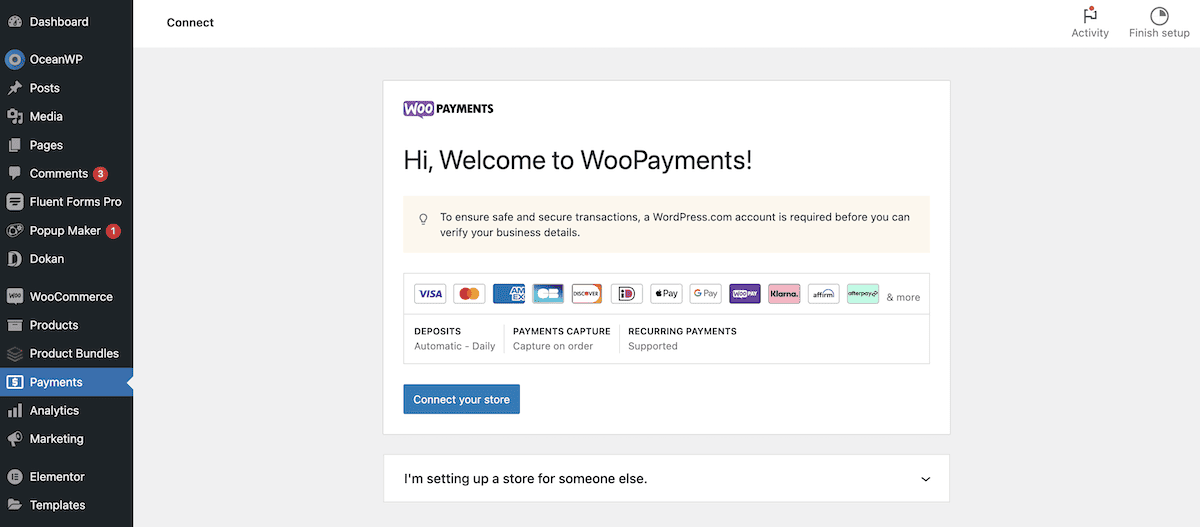
หากต้องการดำเนินการดังกล่าว ให้คลิกปุ่ม เชื่อมต่อร้านค้าของคุณ จากนั้นป้อนที่อยู่อีเมลของคุณแล้วกด ดำเนินการต่อ
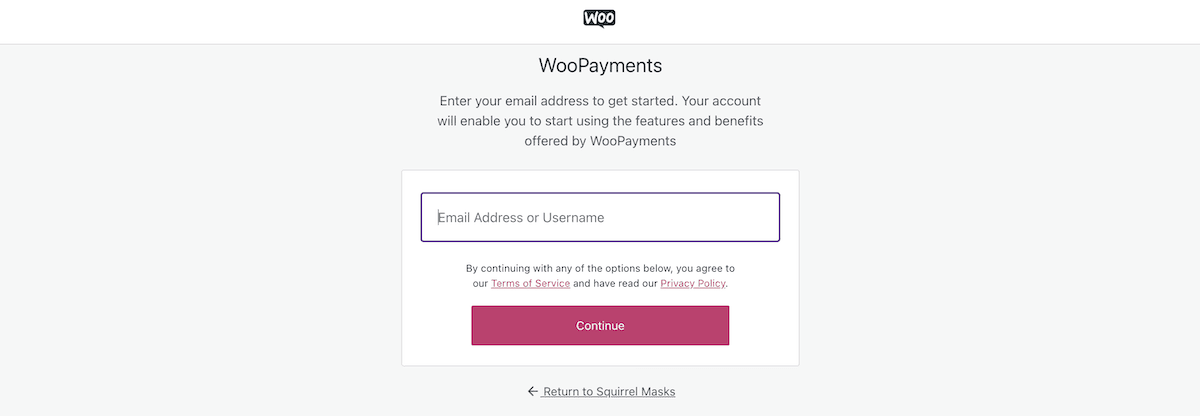
โปรดทราบว่าคุณอาจต้องเข้าสู่ระบบ WordPress.com ที่นี่ด้วยเพื่ออนุมัติการเชื่อมต่อ หากคุณไม่ได้ใช้ปลั๊กอิน Jetpack บนไซต์ของคุณ:
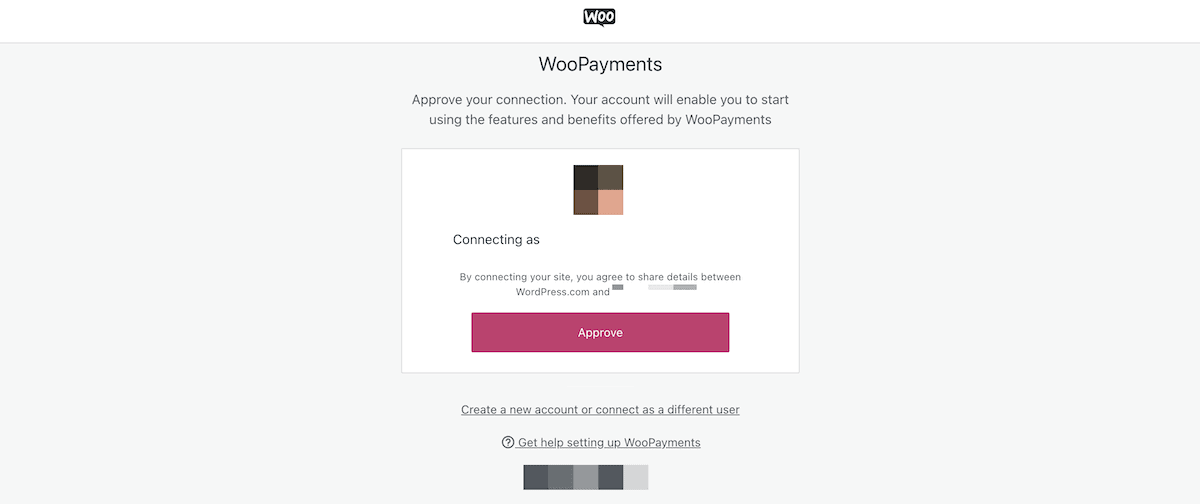
ณ จุดนี้ คุณจะต้องเริ่มกรอกข้อมูลในฟิลด์ต่างๆ ชุดแรกเกี่ยวข้องกับนิติบุคคลของคุณและผลิตภัณฑ์ คุณขาย:
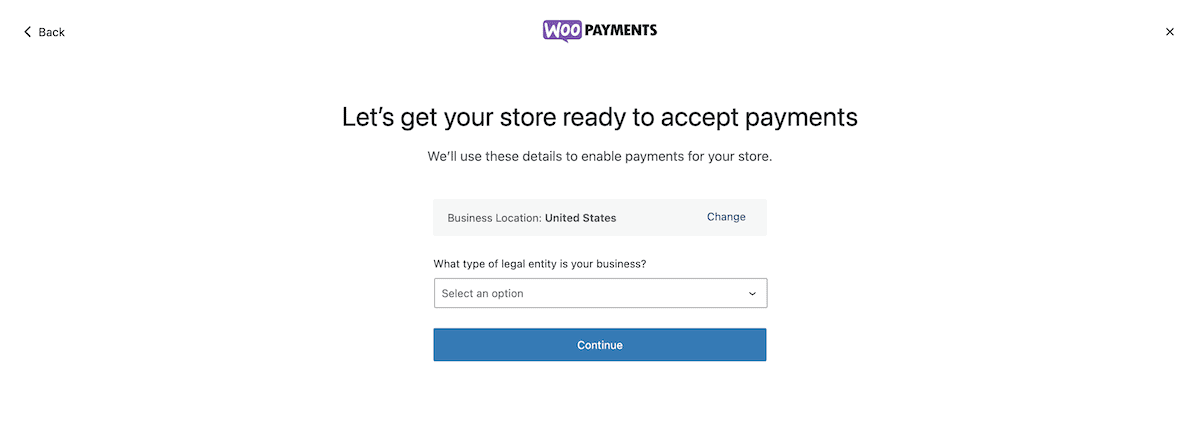
จากนั้นเลือกรายได้ต่อปีโดยประมาณและระยะเวลาในการทำให้ร้านค้าของคุณใช้งานได้:
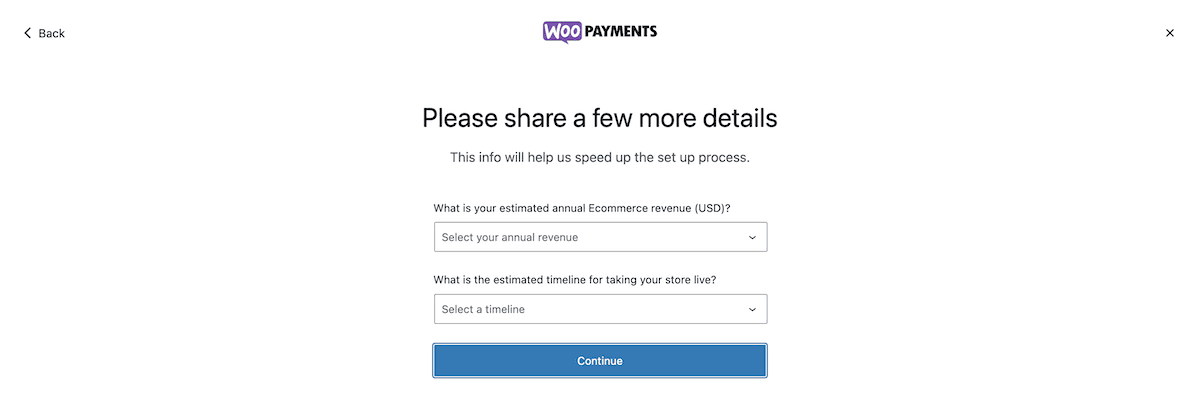
เมื่อคุณคลิก ดำเนินการต่อ ที่นี่ WooPayments จะนำคุณไปยังเว็บไซต์ Stripe เพื่อดำเนินการตั้งค่าต่อไป
2. ลงทะเบียนเพื่อ Stripe
WooCommerce ร่วมมือกับ Stripe สำหรับ WooPayments ด้วยเหตุนี้ WooPayments จะนำคุณไปยังเว็บไซต์ Stripe เพื่อสิ้นสุดการตั้งค่า คุณจะต้องเปิดเผยรายละเอียด เช่น หมายเลขภาษีและหมายเลขประกันสังคมของคุณ หากคุณอาศัยอยู่ในสหรัฐอเมริกา หรือเทียบเท่าหากคุณอยู่นอกเขตอำนาจศาลนี้ คุณจะพบแบบฟอร์มที่อาจต้องกรอกและกรอกที่นี่:
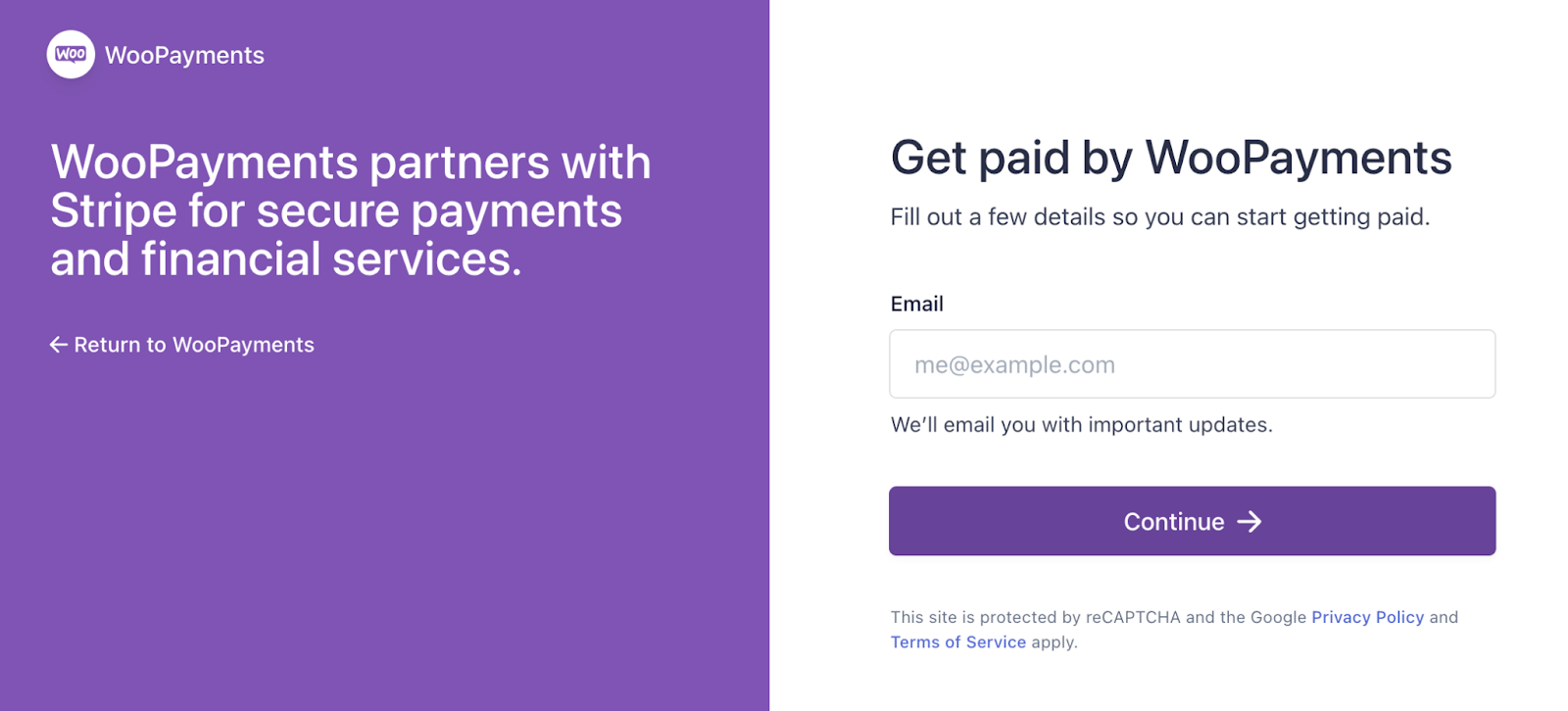
ก่อนอื่นคุณต้องกรอกรายละเอียดส่วนตัวของคุณในสองหน้าจอ:
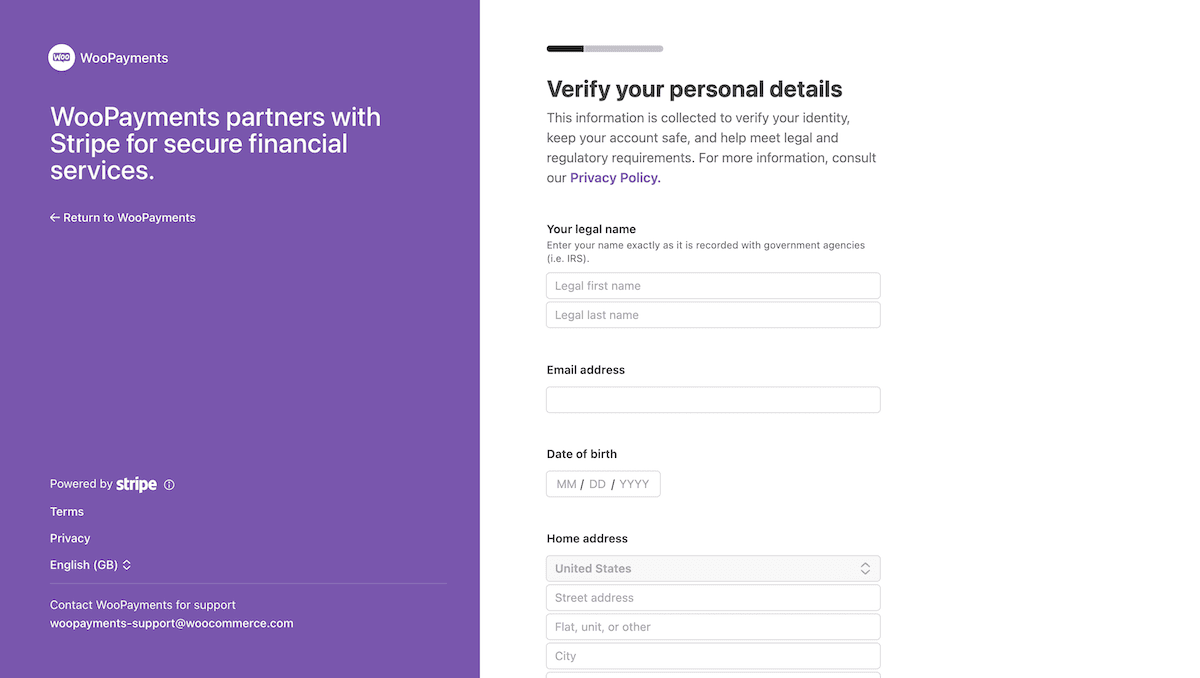
ถึงเวลาเชื่อมโยงบัตรธนาคารธุรกิจกับบัญชี Stripe ของคุณ มีรายชื่อธนาคารยอดนิยมอยู่ที่นี่ แม้ว่าจะมีตัวเลือกด้วยตนเองเช่นกัน หากธนาคารของคุณไม่ปรากฏ:
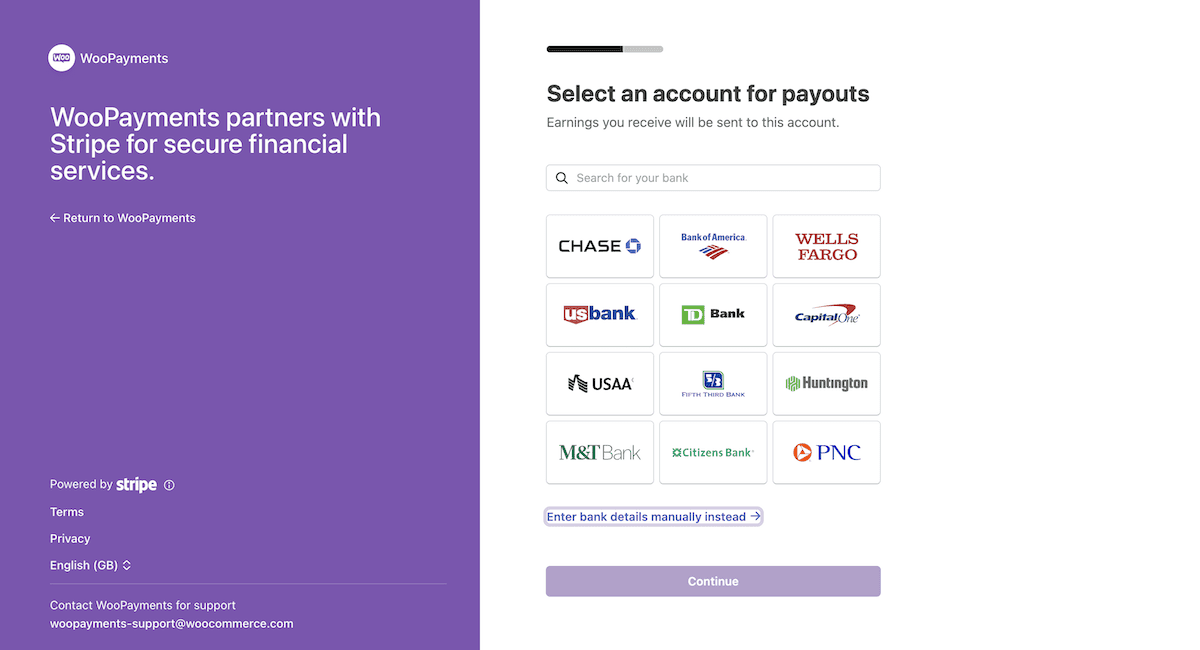
ข้อมูลที่คุณต้องการที่นี่จะเป็นหมายเลขเส้นทางทั่วไป (หรือเทียบเท่าสำหรับประเทศของคุณ) ที่คุณให้ไว้สำหรับบริการอื่นๆ ควรใช้เวลาไม่เกินสองสามนาที และเมื่อคุณทำเสร็จแล้ว Stripe จะนำคุณไปยัง WordPress
3. ชำระเงินทดสอบและตั้งค่าให้เสร็จสิ้น
ภายใน WordPress คุณจะเห็นข้อความยืนยันบนแดชบอร์ด:
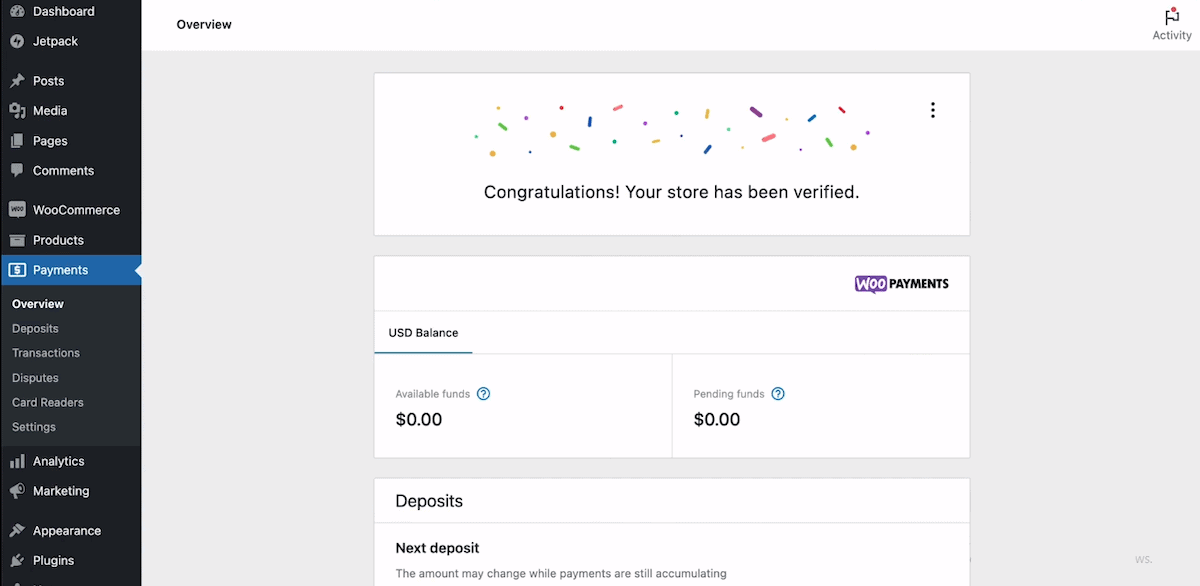
ในที่สุดคุณก็สามารถใช้ WooPayments ได้ การตั้งค่าหลักอยู่ที่หน้าจอ WooCommerce > การตั้งค่า > การชำระเงิน :
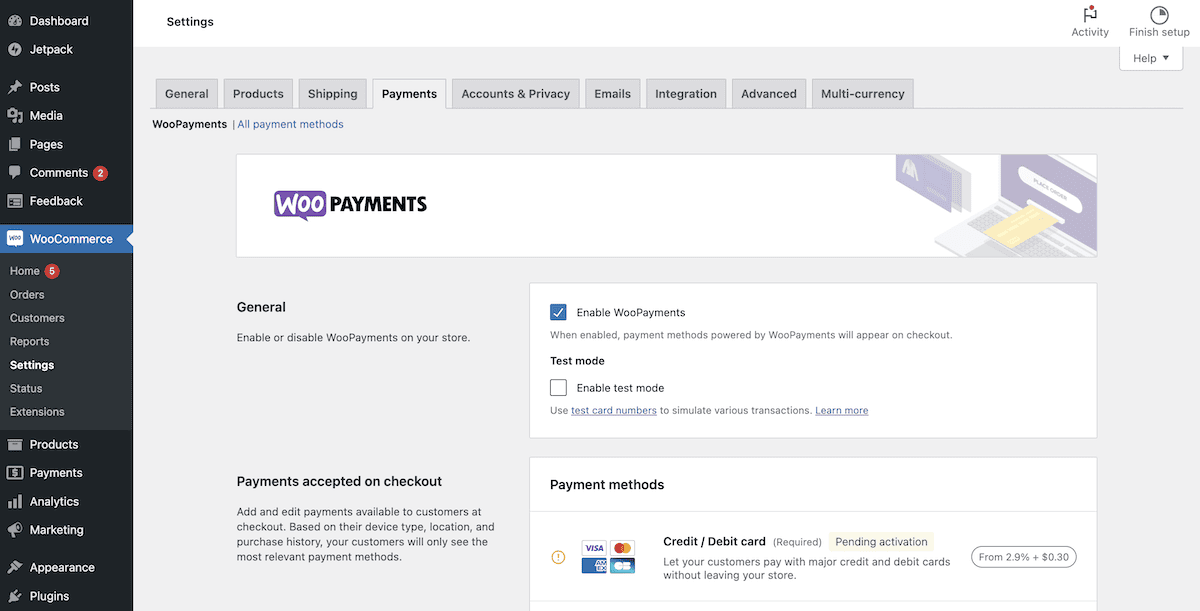
ในตอนแรก ฉันขอแนะนำให้คุณเปิดใช้งานโหมดทดสอบ เนื่องจากจะทำให้คุณสามารถทำงานกับ WooPayments ได้โดยไม่ต้องมีการทำธุรกรรมใดๆ เกิดขึ้น มีตัวเลือกที่สำคัญอื่นๆ สองสามตัวที่ต้องปรับแต่งที่นี่เช่นกัน:
- อย่าลังเลที่จะตั้งค่าตัวเลือกการชำระเงินเพิ่มเติมที่คุณต้องการจากตัวเลือกที่มีอยู่
- การตั้งค่า ธุรกรรม ทำให้คุณสามารถปรับเปลี่ยนข้อความที่แสดงในใบแจ้งยอดธนาคาร และตั้งค่าการอนุมัติสำหรับการชำระเงินที่รอดำเนินการได้ ซึ่งจะทำให้คุณสามารถบันทึกการเรียกเก็บเงินได้สูงสุดเจ็ดวันในอนาคต
- แม้ว่าร้านค้าทุกแห่งจะใช้การป้องกันการฉ้อโกงขั้นพื้นฐานเป็นมาตรฐาน แต่คุณยังสามารถปรับแต่งขั้นสูงบางอย่างเพื่อความปลอดภัยเพิ่มเติมได้
คู่มือเริ่มต้นอย่างเป็นทางการสำหรับ WooPayments มีวิธีการใช้งานปลั๊กอินอีกมากมาย อย่างไรก็ตาม ณ จุดนี้ การตั้งค่าเสร็จสมบูรณ์แล้ว และคุณสามารถเริ่มรับการชำระเงิน WooCommerce ได้โดยไม่ต้องดำเนินการใดๆ เพิ่มเติม
ขั้นตอนต่อไปของคุณเมื่อคุณใช้ WooPayments บนร้านค้า WooCommerce ของคุณ
เมื่อคุณสามารถชำระเงินได้แล้ว จะทำอย่างไร? มีอะไรอีกมากมายที่คุณสามารถทำได้เพื่อปรับปรุงและเพิ่มประสิทธิภาพประสบการณ์ผู้ใช้ (UX) คำแนะนำของฉันคือประเมินช่องทางการขาย WooCommerce ของคุณอีกครั้งก่อนที่คุณจะเริ่มดำเนินการชำระเงินใหม่
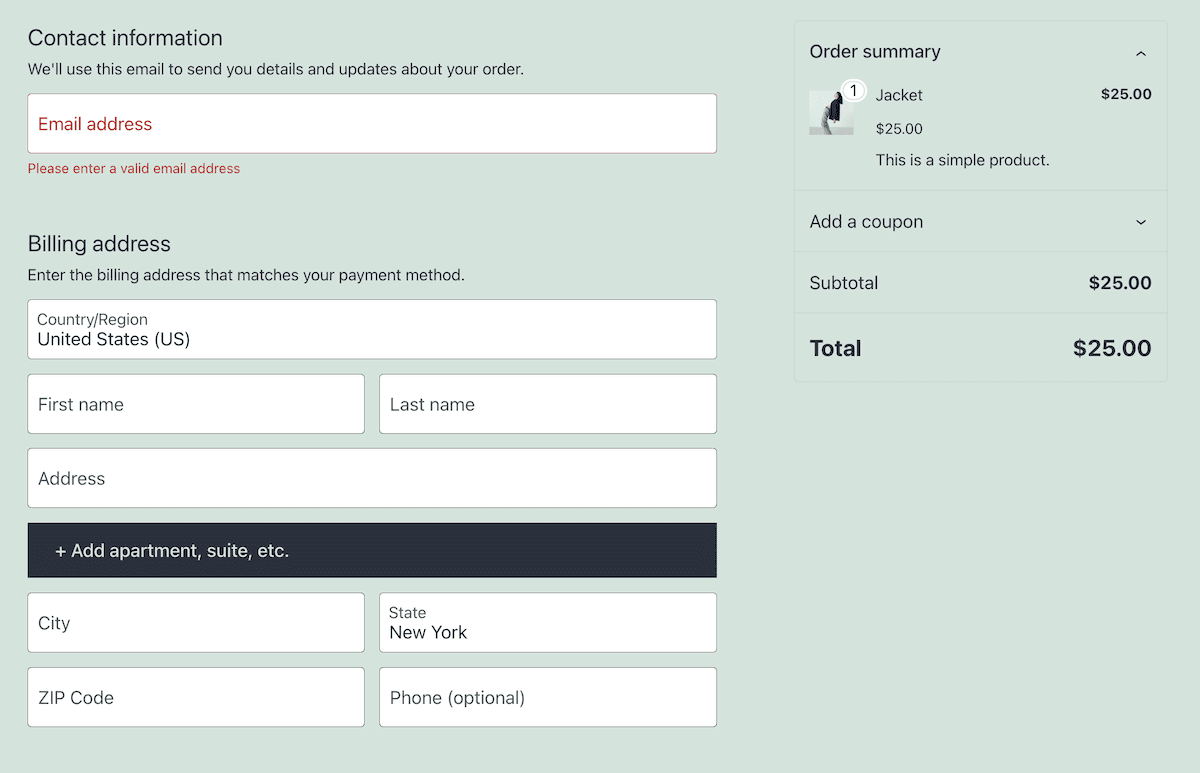
สรุป อย่าทำให้วิธีการใหม่แย่ไปกว่าวิธีเก่า! อย่างน้อยที่สุด WooPayments ควรมอบประสบการณ์ที่เท่าเทียมกับคุณเมื่อก่อน อุดมคติคือการเสนอสิ่ง ที่ดีกว่า ขั้นตอนที่คุณทำที่นี่จะช่วยให้แน่ใจได้ว่าเป็นกรณีนี้
ตัวอย่างเช่น คุณอาจ WooPayments ไม่มีฟังก์ชันการทำงานมากนักในการเรียกเก็บภาษีจากการซื้อ ทีมงาน WooCommerce ให้คำแนะนำที่ครอบคลุมเกี่ยวกับการจัดการและการรายงานภาษีจากการขายของคุณ แต่ไม่เหมาะสำหรับร้านค้าที่มีผู้คนพลุกพล่าน คำแนะนำของเราเกี่ยวกับภาษีและการปฏิบัติตามข้อกำหนดสำหรับ WooCommerce ควรให้เครื่องมือแก่คุณในการปรับปรุงขั้นตอนการชำระเงินส่วนนี้ของคุณ
รูปแบบสินค้าอาจเป็นส่วนหนึ่งของร้านค้าของคุณ และการคิดราคาที่แตกต่างกันต่อตัวเลือกสินค้าเป็นเทคนิคการขายทั่วไป ปลั๊กอิน WooCommerce Attribute Swatches อาจเป็นวิธีที่ทำให้ตรงไปตรงมามากขึ้น:
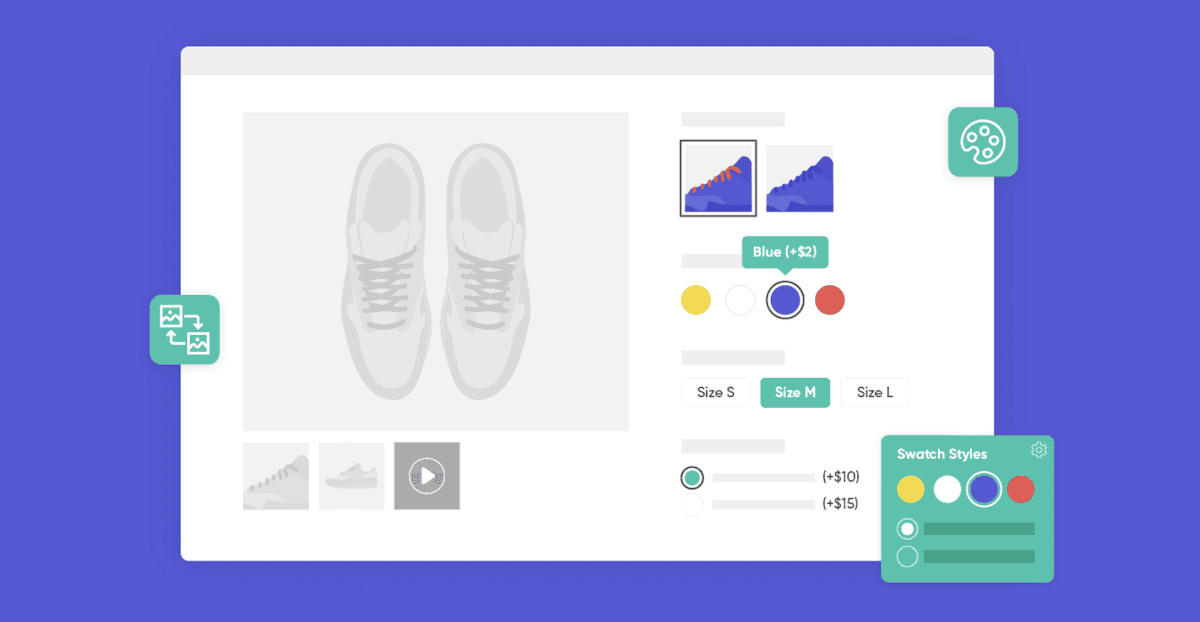
คุณอาจเลือกที่จะรวบรวมระบบใบเสร็จและใบแจ้งหนี้ที่ดีกว่าสำหรับร้านค้าของคุณ แน่นอนว่าสิ่งนี้ขึ้นอยู่กับผลิตภัณฑ์และบริการที่คุณนำเสนอ มีปลั๊กอินต่างๆ มากมายที่จะช่วยคุณสร้างใบแจ้งหนี้และใบส่งมอบที่พิมพ์ได้ สลิปการบรรจุ ไฟล์ PDF และอื่นๆ ในความเป็นจริง Jetpack CRM สามารถเติมเต็มช่องว่างนี้ให้คุณได้หากคุณใช้ปลั๊กอินอยู่แล้ว
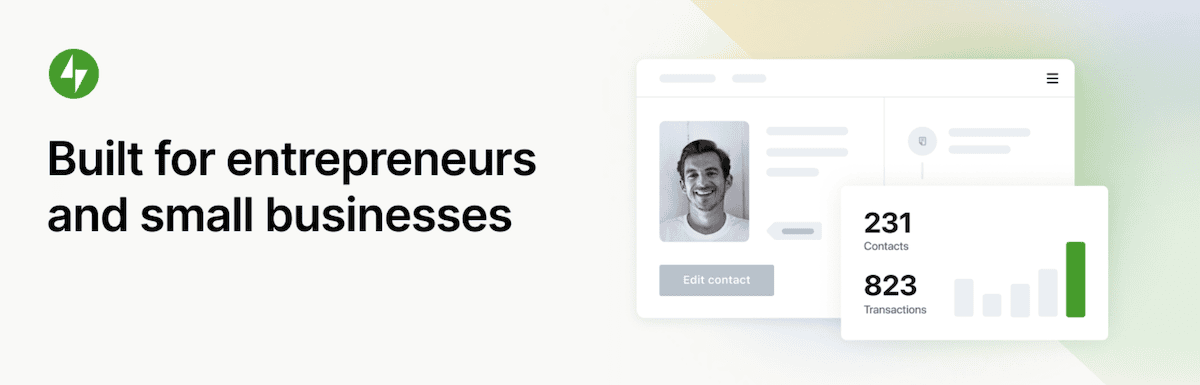
ตามที่ชื่อบอก มีฟีเจอร์มากมายที่นำเสนอ ดังนั้นจึงไม่ได้เป็นเพียงวิธีสร้างใบแจ้งหนี้เท่านั้น อย่างไรก็ตาม ฟังก์ชันการทำงานดังกล่าวมีระดับสูงสุด ดังนั้นหากร้านค้าของคุณต้องการให้คุณจัดการความสัมพันธ์กับลูกค้าด้วย นี่เป็นโซลูชันที่ดำเนินการล่วงหน้า
การชำระเงิน WooCommerce ง่ายดายด้วยปลั๊กอิน WooPayments
ยกเว้นกรณีที่คุณเป็นเว็บไซต์อีคอมเมิร์ซที่หายากซึ่งรับเงินสดในการจัดส่งหรือเช็ค คุณจะต้องเปิดใช้งานการชำระเงิน WooCommerce และพร้อมใช้งานบนเว็บไซต์ของคุณ มีตัวเลือกมากมายให้เลือก แต่มีเพียง WooPayments เท่านั้นที่สามารถประทับตราการอนุมัติอย่างเป็นทางการได้
มีจุดติดขัดในการตั้งค่าบางอย่าง เช่น ความจำเป็นในการเปิดใช้งาน WordPress.com และราคาที่ไม่ยืดหยุ่น อย่างไรก็ตาม ด้านบวกมีมากกว่าด้านลบ ใช้ Stripe เพื่อประมวลผลธุรกรรม มาพร้อมกับการผสานรวมที่เกือบจะสมบูรณ์แบบ และให้ตัวเลือกที่คุณต้องการในการเปิดใช้งานการชำระเงินสำหรับร้านค้าของคุณ
คุณคิดว่า WooPayments เป็นเพียงตัวเลือกเดียวในการดำเนินการชำระเงิน WooCommerce สำหรับร้านค้าของคุณหรือไม่ เพราะเหตุใด ฉันอยากจะพูดคุยเกี่ยวกับเรื่องนี้กับคุณในส่วนความคิดเห็นด้านล่าง!
